أفضل طرق 5 لاسترداد الصور المحذوفة على iPhone

لقد مررت للتو في يوم محرج في الواقع. لقد ذهبت للتو إلى صديقي لإدارة الصور السابقة لسفرنا. لقد ذكرنا بتجارب تلك الصور ، ثم عرفت لماذا ، لكنني فقط أحذف كل الصور عن طريق الخطأ. كيف يمكنني استعادة الصور المحذوفة على iPhone؟ أريد استعادة جميع الصور ، وكان جهازي هو جهاز iPhone 6. لينا
في بعض الأحيان ، لا يعد حذف الصور المهمة هدفك الفعلي. وربما ترغب في إنشاء ألبومات صور جديدة ، ولكن الصور المحذوفة تؤدي فقط إلى اضطراب خطتك. أو قد لا تدرك أنه تم حذف الصور حتى يوم واحد تحتاج إلى استخدامها. هناك العديد من الأماكن للتسبب في حذف صور iPhone ، وأعلم أن كل ما تحتاجه هو استعادة الصور المحذوفة من iPhone ، دون فقدان البيانات. وهكذا ، اليوم ، أقوم بترتيب ثلاثة حلول رئيسية ، لاستعادة بيانات iPhone من خلال أداة استرداد iPhone ، وملفات النسخة الاحتياطية من iTunes و iCloud. مع الأخذ في الاعتبار أن الأشخاص قد لا يكون لديهم عادة نسخ احتياطي لصور iPhone بشكل منتظم ، أو أنك لم تقم بعمل نسخة احتياطية منها في الوقت المناسب ، سوف أوصي ببرنامج استعادة iPhone أولاً ، لمساعدتك على التخلص من استرداد النسخ الاحتياطي لـ iPhone. (إذا كنت محظوظًا لتكرار الصور من قبل ، فلا يزال بإمكانك استخدامها لاسترداد الصور المحذوفة.)
جزء 1: طرق 1 لاستعادة صور iPhone دون أي ملف النسخ الاحتياطي
برنامج Tipard دائرة الرقابة الداخلية لاستعادة البيانات يمكنك استرداد ملفات iOS المفقودة / المحذوفة مباشرة ، بما في ذلك محتويات الوسائط ومحتويات النص ، وهذا يعني أنه يمكنك استعادة جميع بيانات iOS مباشرة بدون ملفات النسخ الاحتياطي. بغض النظر عن أنك فقدت جهاز iPhone الخاص بك فقط ، أو تحصل على ضرر خارجي لا يمكن تجنبه ، فإن نظام iOS Data Recovery سيوفر استرداد البيانات بأمان وبدون خسارة طوال الوقت. وبفضل توافقه الشديد مع أحدث إصدار من نظام التشغيل iOS ، يمكن لمستخدمي iPhone 7 Plus استعادة الصور المحذوفة على iPhone بدون نسخ احتياطي أيضًا. وهناك إعداد Preview ، والذي يمكنك من خلاله فتح الملفات لتدويرها وتشغيلها تلقائيًا وفلاتر عرض الصور الأخرى.
قم بتشغيل Tipard iOS Data Recovery وحدد Recover من وضع جهاز iOS.
بعد تثبيت برنامج استرداد iPhone ، قم بتشغيله واختر وضع الاسترداد الافتراضي لمستخدمي iPhone و iPad و iPod.
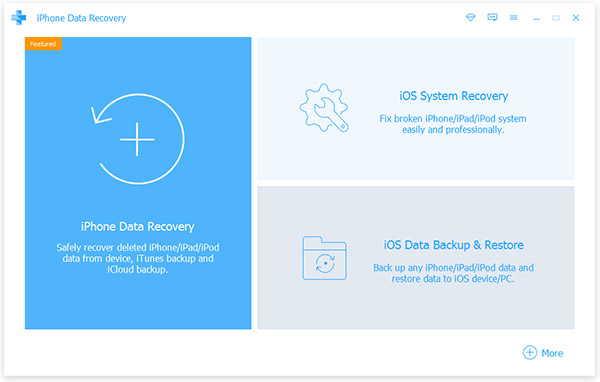
امسح جهاز iPhone الخاص بك وحدد الصور المحذوفة لاستعادتها.
استخدم كابل USB لتوصيل iPhone بجهاز الكمبيوتر. انتظر بضع ثوان للكشف عن اي فون. الخيار Hit Start Scan للحصول على جميع ملفات iPhone على الأجزاء اليمنى ، في الأنواع المنظمة.
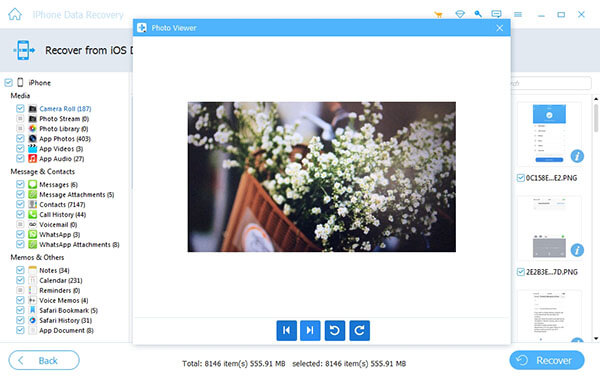
العثور على صور لاستعادة الصور المحذوفة على iPhone مباشرة.
ضع علامة أمام الصور المحذوفة ، ثم اضغط على خيار Recover الموجود أدناه.
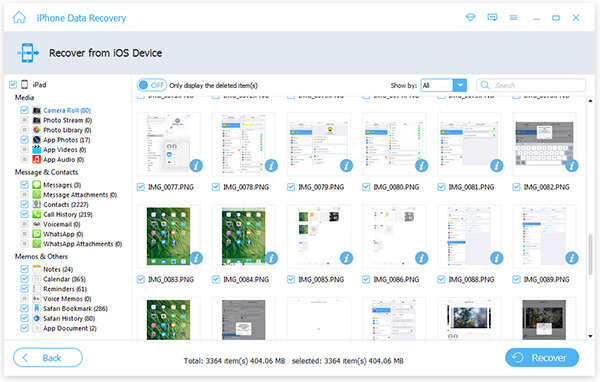
تشبه العملية بأكملها إذا احتجت إلى استرداد ملفات iPhone الأخرى. بالإضافة إلى ذلك ، إذا كنت بحاجة إلى استعادة عدة أنواع من ملفات iPhone معًا ، فاختر فقط قبل أسمائها ، لمتابعة استرداد نظام التشغيل iOS في وقت واحد.
جزء 2: طرق 2 لتفادي فقدت صور iPhone من ملفات النسخ الاحتياطي أي تيونز
هناك خياران لك لاستعادة الصور المحذوفة على iPhone مع ملفات النسخ الاحتياطي في iTunes ، أو بواسطة أداة Tipard iOS Recovery ، أو أحدث نسخ احتياطية من iTunes لنفسك.
طريقة 1: استعادة البيانات من دون اي تيونز النسخ الاحتياطي من الصور فون
يدعم Tipard iOS Data Recovery المستخدمين استعادة ملفات iPhone باستخدام نسخ احتياطية من iTunes ، دون المزيد من فقدان البيانات. ونتيجة لذلك ، من الآمن استعادة صور iPhone المحذوفة باستخدام iTunes.
حدد موقع وضع ملف النسخ الاحتياطي في iTunes.
قم بتشغيل برنامج استرداد iPhone ، واختر الاسترداد الثاني من وضع ملف النسخ الاحتياطي في iTunes في المنتصف.
اختر صور iPhone المحذوفة.
سوف تحصل على ملفات النسخ الاحتياطي في iTunes في القائمة التي تبدأ من أحدثها ، حدد نسخة احتياطية واحدة من iTunes لتنزيلها. لاحقًا ، انقر على بدء المسح الضوئي لاستيراد البيانات.
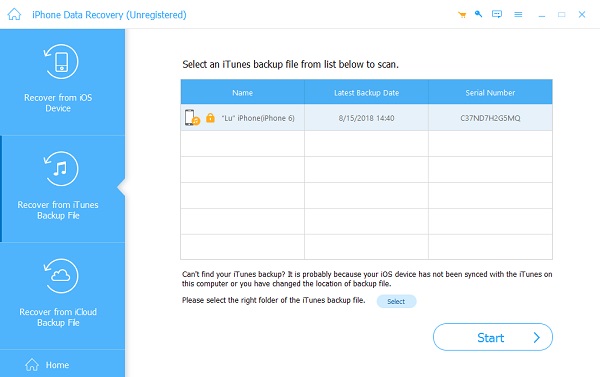
استعادة الصور على اي فون عن طريق النسخ الاحتياطي اي تيونز.
اضغط على زر الاسترداد لاستعادة الصور المحذوفة.
الطريقة 2: تم حذف ملفات iTunes بعد حذف ملفات iOS المحذوفة
الاستعداد لفقد كل ملفات iTunes السابقة بعد استعادة iPhone مع iTunes. هذا يعني أن جهاز iPhone الخاص بك سوف يترك فقط الصور التي استردتها خلال هذا الوقت.
حدد موقع اي تيونز.
قم بتوصيل iPhone بالكمبيوتر ، وافتح iTunes للكشف عن جهاز iPhone الخاص بك.
تعيين استعادة من النسخ الاحتياطي.
ابحث عن iPhone الخاص بك ضمن قائمة أجهزة Apple ، انقر بزر الماوس الأيمن لاختيار استعادة من النسخ الاحتياطي.
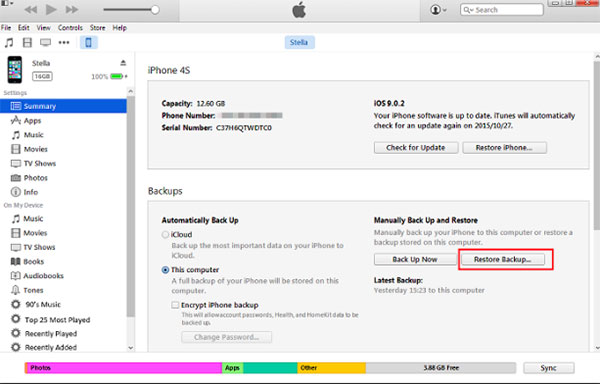
استعادة اي تيونز الى اي فون.
حدد ملف iTunes Backup لتنزيل واستعادة الصور المحذوفة في iPhone.
جزء 3: طرق 2 لاستعادة iPhone الصور المحذوفة من iCloud
والآن ، انتقل إلى Tipard iOS Data Recovery و iCloud Backup files ، لاستعادة الصور المحذوفة على iPhone من خلال ملفات النسخ الاحتياطي على iCloud ، من خلال أدوات مختلفة.
الطريقة 1: استخراج ملف النسخ الاحتياطي على iCloud لاستعادة الصور فون
إنه برنامج Tipard iOS Data Recovery ، والذي يمكن أن يساعدك في الحصول على الصور المحذوفة مرة أخرى على iPhone عن طريق استخراج ملفات النسخ الاحتياطي على iCloud.
انقر فوق Recover from iCloud Backup File mode.
أدخل معرف Apple وكلمة المرور للكشف عن ملفات iCloud التي تم نسخها احتياطيًا.
استرداد صور iPhone المحذوفة عبر النسخ الاحتياطي على iCloud.
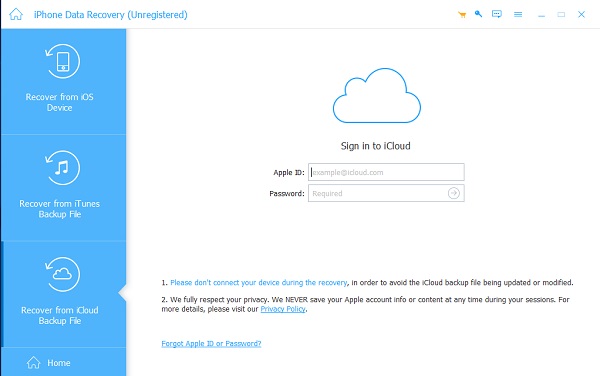
الطريقة 2: استعادة الصور المفقودة من مكتبة صور iCloud
يمكنك استعادة بيانات iPhone المحذوفة من خلال مكتبة صور iCloud على الهاتف أو عبر الإنترنت. هناك ثلاثة خيارات لك لإدارة استعادة بيانات iCloud حول صور iPhone المحذوفة.
من iCloud.com: افتح icloud.com وانقر على الصور زر. أختر ألبومات الفئة والعثور عليها محذوفة مؤخرًا الصور للتعافي معها.
على جهاز iOS: ساعات العمل الصور على iPhone أو iPad ، انقر في وقت لاحق قم بتقديم القائمة للحصول عليها محذوفة مؤخرًا.
على جهاز كمبيوتر يعمل بنظام Mac: حدد الصور واختر قم بتقديم قائمة طعام. انقر إظهار المحذوفة مؤخرًا الخيار ، لاسترداد الصور المحذوفة فون عن طريق ملفات النسخ الاحتياطي على iCloud.
تم ذكر معظم حذف ألبومات صور iPhone ، مع حلول نسبية مرفقة. يمكنك تنظيم الإعلان لتنظيم صورك على iPhone بالترتيب ، ولإزالة الألبومات غير الضرورية ، وتصنيف جميع صورك. إذا كان هناك أي شيء يصعب فهمه ، فلا تتردد في الاتصال بنا ، للحصول على دليل التفاصيل لحذف الألبومات من iPhone على الكمبيوتر أو في أي مكان آخر.
أفضل طرق 5 لاسترداد الصور المحذوفة على iPhone







